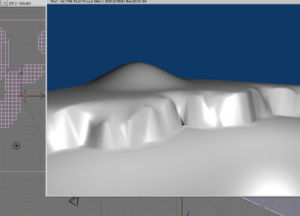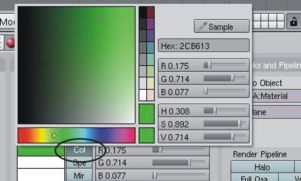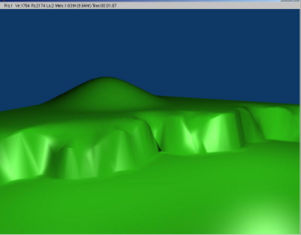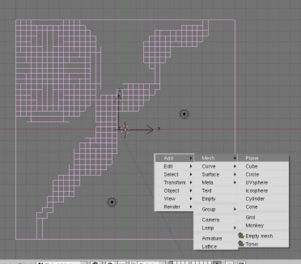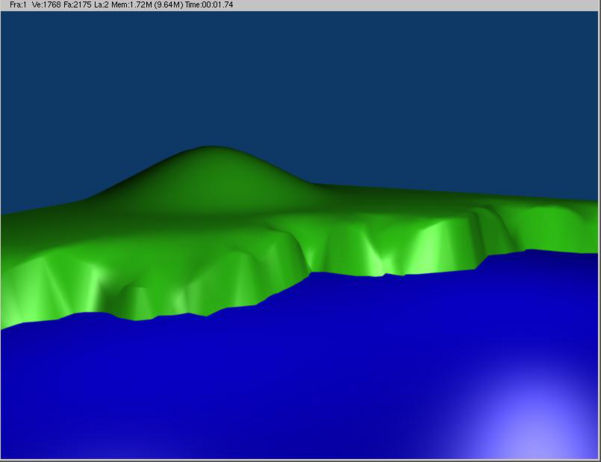Blender Basics 3-rd edition/Chapter 4- Materials and Textures/Practice Exercise. Applying Materials - Landscape
Назначение материалов - Ландшафт
Автор: James Chronister
Перевод: Азовцев Юрий aka gumanoed
Переработка иллюстраций: Елена Силаева
Пришло время добавить цвета и воду в ваш проект. Откройте вашу сцену ландшафта "Landscape", которую мы создавали в разделе Базовое Редактирование. Сделайте рендеринг изображения с помощью "F12". Вы должны увидеть что то вроде этого:
Мноооогооо серого … В этом уроке мы планируем поэкперементировать с цветом и настройками материала. Мы, так же, добавим плоскость, которая выполнит роль моря. В следующем занятии мы добавим к ней текстуру.
Выделите плоскость ландшафта, перейдите в раздел Materials Окна Кнопок и выберите "Add New". Будет очень полезно приобрести привычку давать материалам имена в блоке MA: на панели "Links and Pipeline". По умолчанию материалу назначается имя "Material", возможно с нулями или цифрами в конце. Назначте материалу подходящее имя самостоятельно.
Найдите слайдеры RGB и установите их в нужное положение для получение зеленого цвета. Я знаю, это выглядит не очень реалистично, но мы применим красивую текстуру травы в следующем уроке. Сейчас мы работаем с основными параметрами материалов.
Другой способ назначить цвет — использовать "Color Picker", о котором мы говорили ранее. Щелкните по полю цвета слева от кнопки "col" (слева от слайдера красного цвета). Обычно земля не бликует, поэтому установите параметр "spec" (Specularity) в ноль (ну или почти в ноль).
Вы установили цвет и уровень бликов на панели материалов. Теперь нажмите «F12» и отрендерьте изобрадение.
Выглядит лучше серой поверхности, но по прежнему треует дополнительно работы. Мы наложим текстуру на наш меш в следующем уроке. Помните, вы всегда должны создать материал на объекте перед наложением текстуры. Заглядывая вперед, скажу, если мы планируем в качестве текстуры использовать изображение (картинку), нам не обязательно устанаувливать цвет. Но нам по прежнему потребуется настроить уровень бликов.
Теперь мы готовы добавить немного воды в сцену. Для этого нам нужно добавить плоскость в Виде Сверху (Num 7) (Пробел — Add — Mesh — Plane).
После добавления плоскости выйдите из режима редактирования (Tab) и увеличьте размер (scale) плоскости до размера существующей поверхности.
Переключитесь в Вид Спереди (Num 1) и переместите плоскость на уровень между верхней и нижней точкой утеса. Нажмите «F12» и проверьте результат на отрендереном изображении. Убедитесь что граници вашего утеса не попадают в кадр.
Теперь самое время применить новый материал к поверхности воды. Сделайте это так же, как мы сделали с поверхностью земли. Добавьте новый материал, дайте ему имя и используйте сладеры цвета для получения подходящего оттенка голубого. Оставьте значение Specularity по умолчанию, вода должна иметь блики.
И, наконец, финальный рендер ("F12"). Ваша сцена должна выглядеть близко к приведенной ниже. Зеленая суша и голубая вода.